如何更改Pygame圖示?
在開發影片遊戲時,我們經常嘗試為開發的遊戲設定影像或徽標。Python在pygame中提供了一個名為set_icon()的函式,可以根據需要設定圖示。
Pygame是一組模組,允許我們開發遊戲和多媒體應用程式。它構建在SDL(簡單直接媒體層)庫之上,該庫可以透過OpenGL和Direct3D低訪問音訊鍵盤、滑鼠、操縱桿和圖形硬體。
語法
以下是為遊戲設定圖示的語法:
pygame_icon = pygame.image_load(“image_name”) pygame.display.set_icon(pygame_icon)
其中:
pygame_icon是變數的名稱。
pygame是庫。
image_load是載入影像的函式。
image_name是我們上傳的影像。
display.set_icon是設定所需圖示的函式。
為了為開發的遊戲設定圖示,我們必須按照以下步驟操作。
首先,我們必須安裝pygame庫
pip install pygame
安裝成功後,我們將得到以下輸出:
Collecting pygame
Downloading pygame-2.3.0-cp39-cp39-win_amd64.whl (10.6 MB)
---------------------------------------- 10.6/10.6 MB 4.5 MB/s eta 0:00:00
Installing collected packages: pygame
Successfully installed pygame-2.3.0
Note: you may need to restart the kernel to use updated packages.
現在,我們必須初始化pygame的圖形使用者介面 (GUI)。
pygame.init()
上述程式碼段的輸出如下。
(5, 0)
接下來,我們必須透過指定寬度和高度來設定構建的GUI遊戲的尺寸
size = pygame.display.set_mode([5,5]) print(size)
以下是設定GUI遊戲尺寸的輸出。
<Surface(5x5x32 SW)>
現在將我們想設定為圖示的影像傳遞給image.load()函式。
img = pygame.image.load('image.png')
print(img)
以下是根據我們的要求上傳影像的輸出。
<Surface(5x5x32 SW)>
接下來,我們必須將上傳的影像傳遞給display.set_icon()函式,然後在遊戲執行時,影像將設定在左上角。
pygame.display.set_icon(img)
現在,我們必須將遊戲的執行狀態設定為True。
running = True
現在,我們已經設定了在遊戲執行時想要執行的操作。
while running:
for event in pygame.event.get():
if event.type == pygame.QUIT:
running = False
接下來,我們必須透過將RGB顏色傳遞給fill()函式來填充背景。
size.fill((150,150,0)
現在,我們必須更新我們所做的所有更改。
pygame.display.update()
最後,我們必須退出GUI遊戲
pygame.quit()
完整示例
現在讓我們一次性檢視整個程式碼。
import pygame
pygame.init()
size = pygame.display.set_mode([200,200])
img = pygame.image.load('image.png')
pygame.display.set_icon(img)
running = True
while running:
for event in pygame.event.get():
if event.type == pygame.QUIT:
running = False
size.fill((200,200,0))
pygame.draw.circle(size, (0, 0, 0), (100, 100), 100)
pygame.display.update()
pygame.quit()
輸出
以下是我們在視窗左上角設定的圖示的輸出。在輸出中,我們可以觀察到左側頂部的圖示。
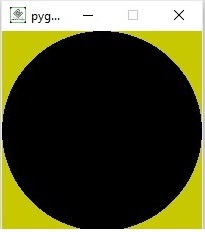
示例
讓我們再看一個在GUI控制檯中設定圖示的示例。
import pygame
pygame.init()
size = pygame.display.set_mode([400,200])
img = pygame.image.load('download.jpg')
pygame.display.set_icon(img)
running = True
while running:
for event in pygame.event.get():
if event.type == pygame.QUIT:
running = False
size.fill((200,200,0))
pygame.draw.circle(size, (0, 0, 0), (100, 120), 50)
pygame.display.update()
pygame.quit()
輸出
以下是放置在視窗左上角的圖示的輸出。
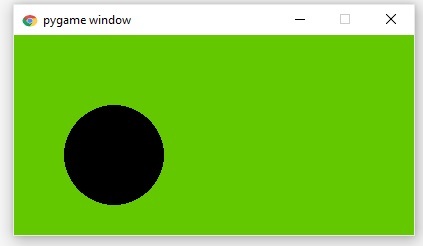

廣告

 資料結構
資料結構 網路
網路 關係資料庫管理系統 (RDBMS)
關係資料庫管理系統 (RDBMS) 作業系統
作業系統 Java
Java iOS
iOS HTML
HTML CSS
CSS Android
Android Python
Python C語言程式設計
C語言程式設計 C++
C++ C#
C# MongoDB
MongoDB MySQL
MySQL Javascript
Javascript PHP
PHP